개요:
iPhone에서 대용량 동영상을 보내는 방법이 궁금한 경우 이 가이드를 읽고 5가지 쉬운 방법을 사용하여 iPhone에서 긴 동영상을 보내는 방법을 알아보세요.
제 iPhone에서 대용량 동영상 파일을 보내는 방법
iPhone에서 동영상을 보내는 방법은 매우 많지만 대용량 동영상 파일을 보낼 때 모든 방법이 유용한 것은 아닙니다. 일부 서비스 또는 도구에서 동영상 파일 크기 또는 동영상을 파일 길이에 제한을 두기 때문입니다.
따라서 iPhone에서 대용량 동영상을 보내려면 파일 크기 제한 없이 iPhone에서 동영상을 전송할 수 있는 방법을 찾아야 합니다. 그들 중 일부는 다음과 같습니다.
방법 1. EaseUS MobiMover를 사용하여 iPhone에서 컴퓨터로 긴 동영상을 보내는 방법
아시다시피 EaseUS MobiMover는 윈도우 PC와 Mac 모두와 호환되는 무료 iPhone 데이터 전송 도구입니다. 이 도구를 컴퓨터에 설치하면 다음을 수행할 수 있습니다.
- iPhone/iPad/iPod와 컴퓨터 간에 파일 전송
- 한 iPhone/iPad/iPod에서 다른 iPhone으로 데이터 전송
- 컴퓨터에서 iDevice 콘텐츠 액세스 및 관리
동영상 외에도 iPhone에서 사진, 음악, 벨소리, 연락처, 책 등과 같은 파일을 공유할 수도 있습니다. 가장 중요한 것은 공유하려는 동영상 파일의 크기에 제한이 없다는 것입니다.
iPhone에서 컴퓨터로 대용량 동영상 파일을 보내려면:
1단계. iPhone을 PC에 연결하고 iPhone의 팝업에서 "신뢰"를 클릭하여 이 컴퓨터를 신뢰하십시오. EaseUS MobiMover를 실행하고 "콘텐츠 관리" > "동영상" > "영화/TV/뮤직 동영상"을 클릭합니다.
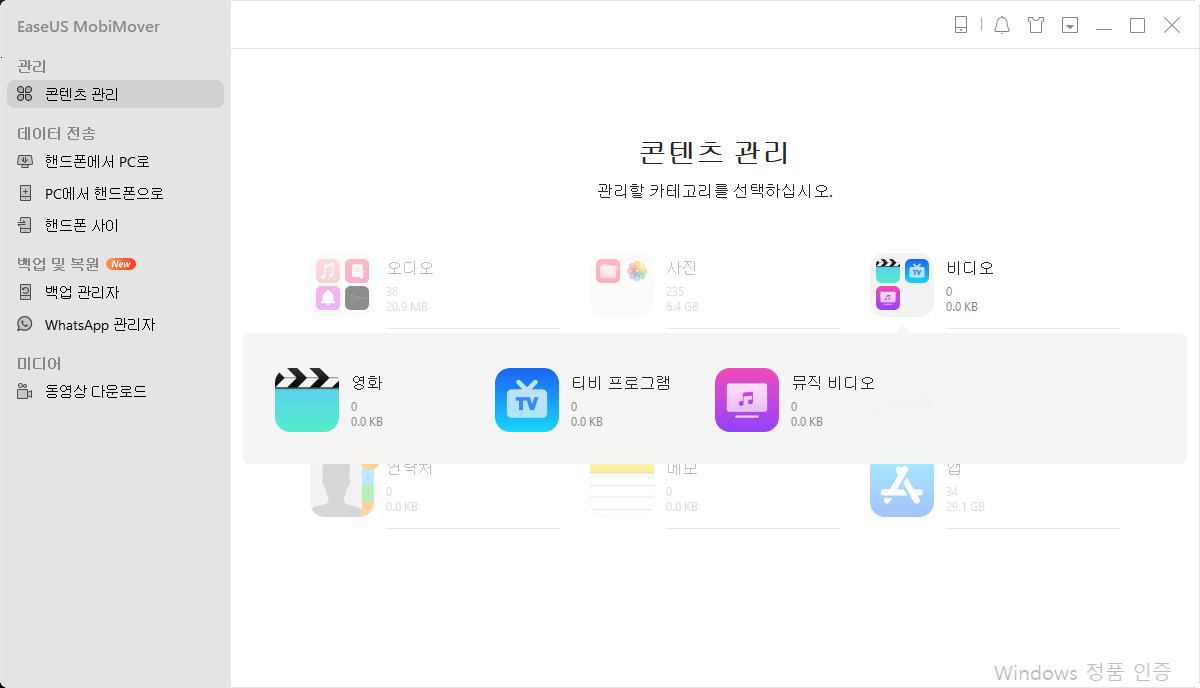
2단계. iDevice에서 컴퓨터로 파일을 전송할 때 파일은 기본적으로 바탕 화면에 저장됩니다. 사용자 지정 경로를 설정하려면 "더보기" > "설정"으로 이동하여 위치를 선택합니다.
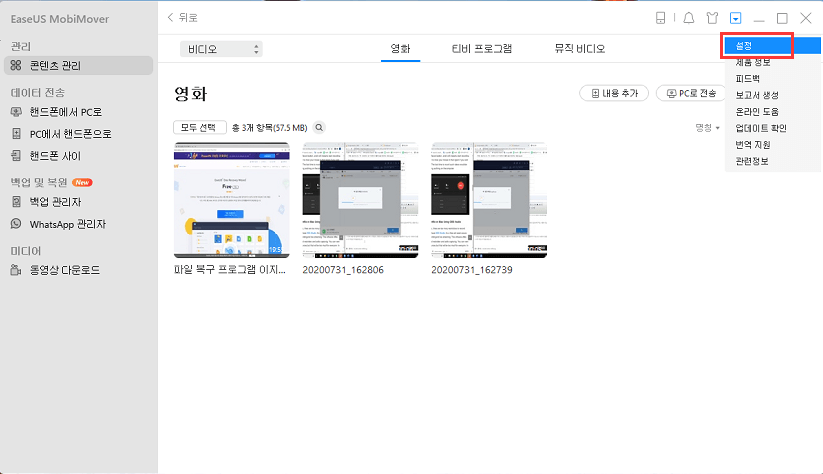
3 단계. 이제 복사하려는 동영상을 선택하고 "PC로 전송"을 선택하십시오. 그런 다음 선택한 동영상이 즉시 전송됩니다. 완료되면 선택한 폴더로 이동하여 항목을 확인할 수 있습니다.
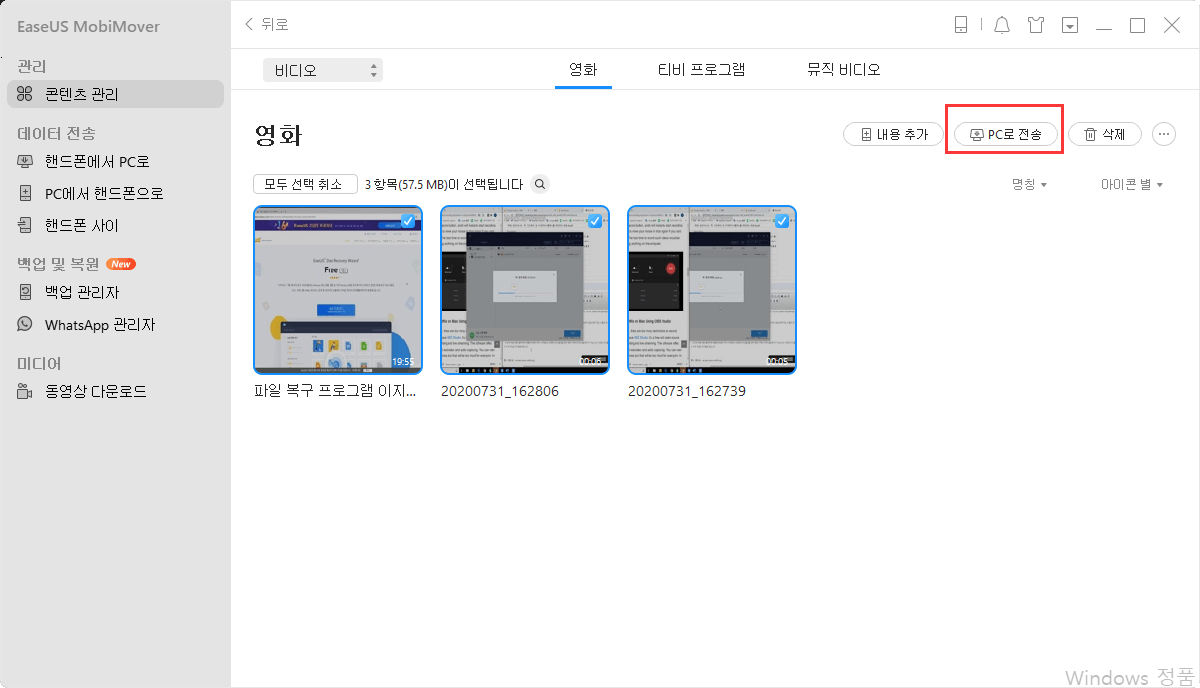
이 도구는 무료 동영상 및 오디오 다운로더이기도 합니다. 즉, 온라인 동영상 또는 오디오 파일을 컴퓨터나 모바일 장치에 저장하는데 적용할 수 있습니다. YouTube 동영상을 iPhone으로 다운로드하거나 SoundCloud에서 컴퓨터로 음악을 저장하려는 경우 EaseUS MobiMover를 사용하여 완료할 수 있습니다.
방법 2. File Explorer를 통해 대용량 동영상을 보내는 방법
iPhone 또는 Android 장치에서 대용량 동영상을 보내려는 경우 윈도우 File Explorer를 사용하여 모바일 장치에서 컴퓨터로 동영상 파일을 직접 복사할 수 있습니다. 그러나 File Explorer를 사용하여 iPhone에서 동영상을 보낼 때 DCIM 폴더의 항목, 즉 iPhone 카메라로 찍은 동영상만 복사할 수 있다는 것을 알아야 합니다.
영화나 TV 프로그램과 같은 동영상을 전송하려는 경우 EaseUS MobiMover와 같은 도구가 필요합니다.
iPhone에서 PC로 대용량 동영상을 보내려면:
- 1단계. USB 케이블을 사용하여 iPhone을 컴퓨터에 연결합니다.
- 2단계. iOS 기기의 잠금을 해제하고 컴퓨터를 신뢰하라는 메시지에서 "신뢰"를 클릭합니다.
- 3단계. 필요한 경우 계속하려면 장치 암호를 입력하십시오.
- 4단계. 컴퓨터에서 "이 PC"> [iPhone 이름] > "내부 저장소"> "DCIM"> "100APPLE"로 이동하면 iPhone의 사진 앱에 있는 모든 사진과 동영상이 표시됩니다.
- 5단계. 전송하려는 대용량 동영상 파일을 복사하여 컴퓨터의 폴더에 붙여넣습니다.
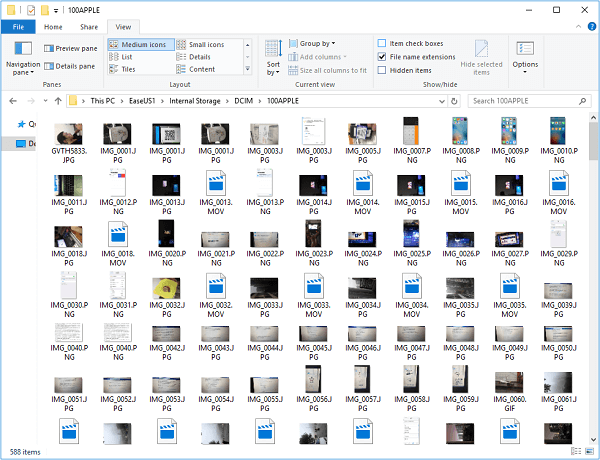
방법 3. iCloud Drive를 사용하여 iPhone에서 대용량 동영상 파일을 보내는 방법
iCloud 사진 서비스는 길이가 5분 미만인 동영상만 기기에서 공유합니다. 따라서 iPhone에서 긴 동영상을 보내려는 경우 도움이 되지 않습니다. 다행히 iCloud Drive는 단일 파일이 50GB 미만이고 전송하려는 파일이 iCloud 저장 공간 한도를 초과하지 않는다는 조건으로 모든 유형의 콘텐츠를 저장합니다.
대용량 동영상 파일을 저장하기에 충분한 iCloud 저장 공간이 있고 iPhone 및 대용량 동영상을 공유하려는 기기에서 동일한 iCloud 계정을 사용하고 있는지 확인하십시오. 그런 다음 아래 단계에 따라 iPhone에서 컴퓨터로 대용량 동영상을 가져오는 방법을 배우십시오.
iPhone에서 긴 동영상을 보내려면:
- 1단계. 설정을 통해 iPhone에서 "iCloud Drive"를 활성화합니다.
- 2단계. 전송할 동영상 파일을 찾아 "공유" 버튼을 누릅니다.
- 3단계. "파일에 저장" > "iCloud Drive"를 선택하고 항목을 저장할 폴더를 선택합니다.
- 4단계. 컴퓨터에서 iCloud.com으로 이동하여 Apple ID 계정으로 로그인합니다.
- 5 단계. 옵션 중 "iCloud Drive"를 선택하고 동영상 파일을 저장하는 폴더를 클릭합니다.
- 6단계. 항목을 선택하고 컴퓨터에 다운로드합니다.
이렇게 하면 인터넷 연결을 통해 무선으로 iPhone에서 컴퓨터로 긴 동영상을 보낼 수 있습니다.
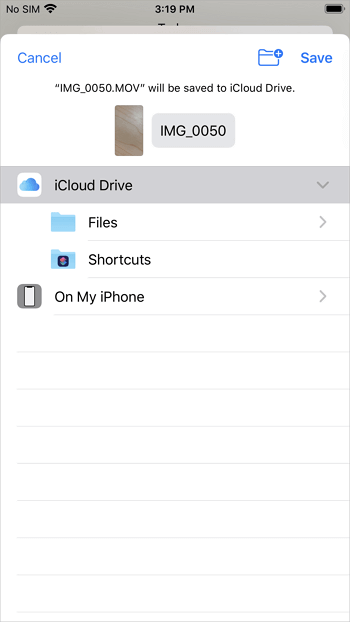
"iCloud Drive가 동기화되지 않음" 문제가 발생하면 문제 해결 가이드를 읽고 해결 방법을 알아보세요.
iCloud는 적용할 수 있는 유일한 클라우드 스토리지 서비스가 아닙니다. 장치 간에 대용량 파일을 공유할 수 있는 Google 드라이브, Dropbox 및 OneDrive와 같은 다른 서비스도 있습니다.
방법 4. iPhone에서 대용량 동영상을 AirDrop하는 방법
AirDrop은 iPhone에서 iPhone, iPad, iPod 및 Mac을 포함한 다른 AirDrop 지원 기기로 긴 동영상을 가져오려는 경우 실행 가능한 솔루션 중 하나입니다. 기술적으로 AirDrop을 통해 보내는 파일에는 크기 제한이 없지만 큰 파일을 보내는데 시간이 오래 걸리는 것이 사실입니다.
iPhone에서 대용량 동영상을 AirDrop하려면:
- 1단계. iPhone과 대상 장치에서 AirDrop을 켭니다.
- 2단계. 보낼 동영상 파일을 찾고 "공유" > "AirDrop"을 클릭합니다.
- 3단계. 받는 사람의 이름을 선택합니다.
- 4단계. 대상 장치에서 "수락"을 클릭하여 긴 동영상을 수신합니다.
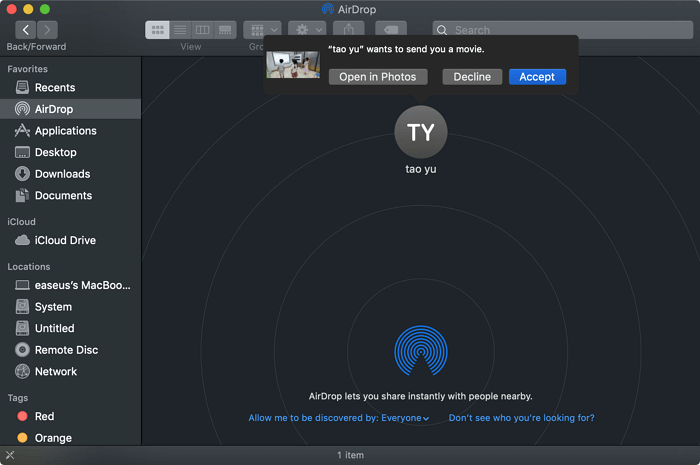
AirDrop이 iPhone에서 작동하지 않습니까? 여기에서 해결할 수 있습니다.
방법 5. iPhone에서 동영상을 이메일로 보내는 방법
이메일을 통해 파일을 보낼 수 있다는 것은 의심의 여지가 없습니다. 일부 메일 서비스에서는 이메일에 대용량 파일을 첨부할 수 있습니다. 동영상을 이메일 첨부 파일로 추가하면 iPhone에서 모든 장치로 대용량 동영상을 가져올 수 있습니다.
단, 대용량 파일은 이메일로 보낼 수 있지만 대용량 파일에는 항상 용량 제한이 있으며 사용하는 서비스에 따라 용량 제한이 다릅니다.
iPhone에서 동영상을 이메일로 보내려면:
- 1단계. 공유할 동영상을 찾아 "공유" 버튼을 클릭합니다.
- 2단계. 옵션 중 "메일"을 선택하고 이메일 주소를 입력합니다.
- 3단계. 이메일을 전송하고 대상 장치에서 확인합니다.
- 4단계. 첨부 파일을 장치에 다운로드합니다.
마무리
이제 iPhone에서 대용량 동영상을 보내는 방법을 알게 되었습니다. 일부 방법은 File Explorer 및 메일 사용과 같이 Android 휴대전화에서 긴 동영상을 보내는 데에도 적용할 수 있습니다.
iPhone에서 동영상을 쉽게 전송하기 위해 필요에 가장 적합한 방법을 수행하십시오.



